Cara Mengetahui Jenis Partisi Pada Harddisk, MBR or GPT?
Perihal mencari perbedaan ini dimulai ketika admin sedang melakukan instal ulang laptop, yang mana pada saat itu skema harddisk menggunakan GPT Partition, sedangkan bootable untuk installer windows saya menggunakan skema MBR Partition ketika membuat bootable dengan Rufus.
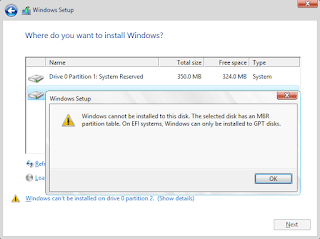 |
| Seperti inilah error saat itu |
Kemudian saya mencoba mencari informasi cara mengatasinya karena pada saat itu saat tidak tahu apa-apa mengenai hal tersebut.
Akhirnya saya membuat ulang bootable installer windows tadi dengan skema GPT Partition.
 |
| Seperti ini |
Masalah telah selesai.
Atau kalian bisa juga mengubah Skema MBR harddisk nya. Hanya saja menurut saya lebih bagus menggunakan skema GPT Partition pada harddisk anda.
Selanjutnya disini akan saya jelaskan perbedaan MBR dan GPT tadi.
Master Boot Record (MBR) adalah informasi yang terletak di sektor pertama pada setiap hardisk ataupun disket yang mengidentifikasikan bagaimana dan di lokasi mana sistem operasi disimpan, sehingga sistem operasi dapat dimuat ke ruang penyimpanan utama komputer atau RAM untuk kemudian dijalankan.
Sedangkan GUID PARTITION TABLE (GPT) adalah bagian dari EFI System, yang mana GPT ini mendefinisikan Standar Layout Tabel partisi pada Hard Disk mengunakan Global Uniqui Identifier (GUID).
Perbedaan MBR dengan GPT :
- MBR hanya mendukung kapasitas penyimpanan hingga 2 TB saja, Sedangkan GPT mendukung kapasitas penyimpanan hingga 9 ZB atau setara dengan 9000 TB
- GPT dapat dibagi menjadi 128 partisi Hard Disk, Sedangkan MBR hanya dapat dibagi menjadi 4 partisi.
Mungkin itu perbedaan dasar yang bisa teman-teman ketahui.
Nah kemudian, bagaimana cara mengetahui apakah harddisk kita menggunakan skema MBR atau GPT partisi.
Langkah-langkahnya dapat dilakukan sebagai berikut :
- Jika anda menggunakan windows 10, anda dapat melakukan klik kanan pada Logo windows. Kemudian pilih Disk Management
- Atau jika menggunakan versi windows 7 atau 8.1, dapat melakukan search Disk management , dan pilih Create and Format Harddisk Partitions.
- Setelah masuk Disk Management, klik kanan pada disk kalian. Jika terlihat disana Convert to MBR Disk. Berarti skema Harddisk kalian saat ini GPT seperti diatas.
Mungkin itu saja cara mengetahui jenis partisi pada harddisk yang dapat admin bagikan. Semoga bermanfaat.





Posting Komentar